

Escrito por Adela D. Louie, Última actualización: 2 de noviembre de 2017
¿Es posible restaurar fotos borradas o perdidas después de la actualización de iOS 11 en tu iPhone?
El 11 de iOS fue lanzado el pasado septiembre 19, 2017, y anuncia cambios importantes, nuevas características de la aplicación y, por supuesto, una revisión completa para su dispositivo Apple. Introduce cambios de diseño sutiles para que su dispositivo funcione correctamente en todo su sistema operativo. También tiene muchas características nuevas que mejoran el rendimiento de su dispositivo Apple y estamos seguros de que lo disfruta mucho en este momento. Las personas que son grandes admiradoras de los productos de Apple realmente dieron el nuevo iOS 11 una buena respuesta.
PARTE 1: TODO SOBRE IOS 11PARTE 2: RECUPERAR FOTOS PERDIDAS EN IOS 11 CON FONEDOG TOOLKITPARTE 3: RECUPERAR FOTOS PERDIDAS DEL DISPOSITIVO 11 DE IOS USANDO BACKUP DE ITUNESPARTE 4: EXTRAER FOTOS PERDIDAS DEL DISPOSITIVO IOS 11 UTILIZANDO LA COPIA DE SEGURIDAD DE ICLOUDPARTE 5: GUÍA DE VIDEO: CÓMO RECIBIR FOTOS PERDIDAS DEL DISPOSITIVO IOSPARTE 6: CONCLUSIÓN
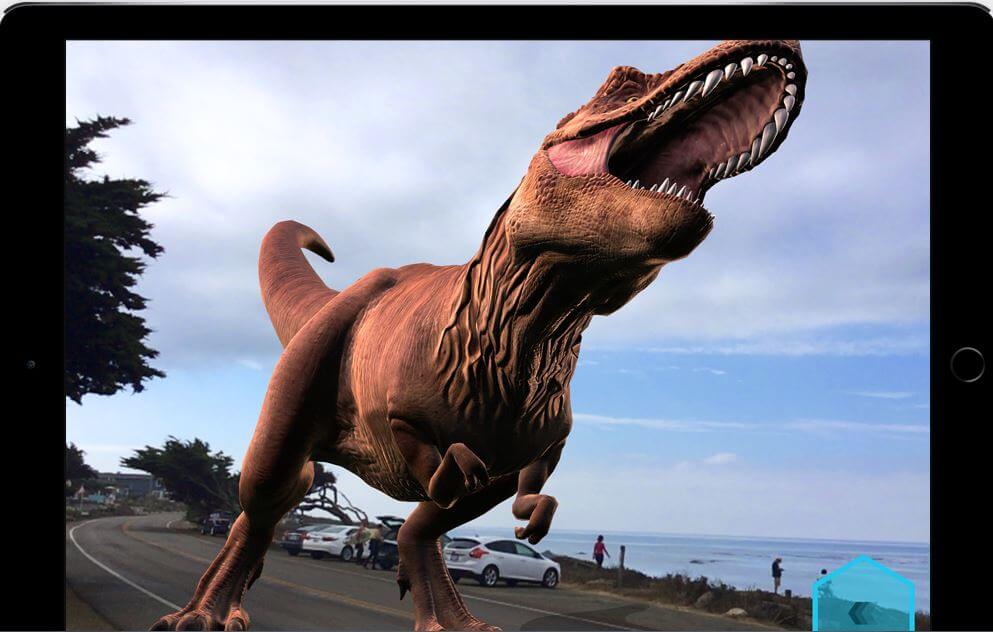
Recupere fotos perdidas después de la actualización de iOS 11
Esta nueva actualización en el dispositivo Apple realmente se adapta a todos. Algunas de las nuevas características incluyen su centro de control porque ahora es personalizable y hay opciones para que incluya una amplia gama de configuraciones. La pantalla de bloqueo ahora se fusionó con su centro de notificaciones. Siri tiene una voz más natural en comparación con su voz similar a la de un robot antes de la actualización y también aprende las preferencias de sus usuarios y les hace sincronizar esa información a través de otros dispositivos Apple que tiene el usuario. También tiene una función ahora que le permite arrastrar algunos contenidos, como imágenes y enlaces, de una aplicación a otra y esto se llama la función Arrastrar y soltar. También hay algunas características nuevas del teclado que puedes usar con el teclado con una sola mano y la opción "Flick" para que puedas escribir números y símbolos rápidamente usando tu iPad. La tienda de aplicaciones ahora está completamente mejorada en esta nueva actualización. Estamos bastante seguros de que todos los usuarios de Apple ya habían intentado actualizar su versión anterior de iOS a las nuevas actualizaciones de iOS 11. Pero algunos que actualizaron su dispositivo Apple al nuevo iOS 11 habían experimentado la pérdida de sus datos después de la actualización. Algunos dicen que perdieron sus fotos después de la actualización y quieren recuperar estas fotos perdidas en su dispositivo.
Algunos usuarios dicen que han intentado apagarlo y encenderlo, pero las fotos aún no están en su dispositivo después de actualizarlo. Bueno, aquí, le mostraremos tres formas de recuperar esas fotos perdidas en su dispositivo iOS. Tenemos una herramienta muy útil y fácil de usar para que puedas recuperar esas fotos perdidas después de la actualización, Recuperación de datos de FoneDog iOS. Esta herramienta seguramente lo ayudará a recuperar esas fotos perdidas en su dispositivo en solo unos pocos clics. Primero, descargue la herramienta de recuperación de datos FoneDog iOS de nuestro sitio web oficial. Esta herramienta es compatible con computadoras MAC o Windows. Una vez que haya terminado con la descarga, instale el programa en su computadora y estará listo para comenzar.
Descargar libre Descargar libre
Una vez que haya terminado de descargar e instalar el kit de herramientas FoneDog iOS Data Recovery herramienta, todo lo que necesita hacer es iniciarlo y conectar su dispositivo a su computadora.

Descargue y ejecute FoneDog Toolkit y conecte su dispositivo iOS-Step1
Una vez que haya terminado de conectar su dispositivo a su computadora, espere a que el programa detecte su dispositivo y después de eso, puede hacer clic en "Iniciar escaneado". Esto permitirá que el programa busque los datos en su dispositivo IOS.

Escanee su dispositivo IOS en la PC-Step2
Una vez que el programa haya terminado de escanear su dispositivo IOS, podrá ver en su pantalla todas las fotos recuperadas. También verá en su pantalla categorías como mensajes de texto, contactos, notas y otros datos de su dispositivo. También podrá obtener una vista previa de todas las fotos de su dispositivo que desea recuperar. Una vez que haya terminado de seleccionar esas fotos, simplemente haga clic en "recuperar”En la esquina inferior derecha de su pantalla.
Lea también
¿Cómo recuperar contactos eliminados después de la actualización de iOS?
¿Cómo recuperar el historial de llamadas después de la actualización de iOS?

Vista previa y recuperación de fotos perdidas desde el dispositivo IOS - Step3
Aquí también hay otra forma sobre cómo puede recuperar esas fotos perdidas desde su dispositivo IOS 11.
Todo lo que necesita hacer es iniciar la herramienta FoneDog iOS Data Recovery y seleccionar "Recuperar desde el archivo de copia de seguridad de iTunes " Encontrado en el lado izquierdo de tu pantalla. Todo lo que necesita hacer es iniciar la herramienta FoneDog iOS Data Recovery y seleccionar "Recuperar desde el archivo de copia de seguridad de iTunes " encontrado en el lado izquierdo de tu pantalla.
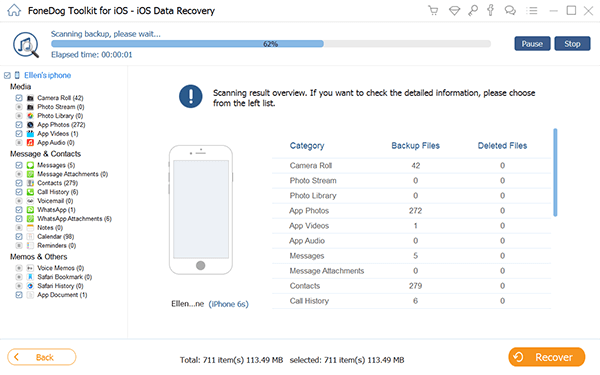
Ejecute FoneDog IOS Data Recovery Tool y elija iTunes Backup File - 1
Después de eso, verás automáticamente en tu pantalla el archivo de copia de seguridad de iTunes. Desde aquí, todo lo que debe hacer es seleccionar su archivo de copia de seguridad y hacer clic en "Iniciar escaneado”Que se encuentra en la esquina inferior derecha de la pantalla.

Escanee su dispositivo IOS 11 en la computadora - 2
Una vez que el programa termine de escanear su teléfono, ahora verá todas las fotos recuperadas en su pantalla. Podrá obtener una vista previa y elegir las fotos que desea recuperar. Después de seleccionar las fotos que desea recuperar, simplemente continúe y haga clic en "recuperarEl botón "se encuentra en la esquina inferior derecha de la pantalla para que se guarden en la carpeta deseada.
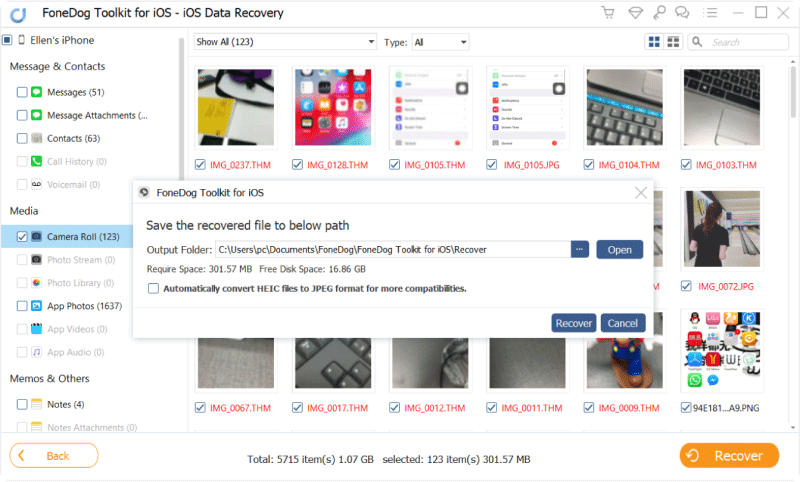
Vista previa y restauración de imágenes perdidas del dispositivo IOS 11 - 3
Esta es también otra forma de recuperar esas fotos perdidas desde su dispositivo usando Recuperación de datos de FoneDog iOS herramienta. iCloud es en realidad la forma más fácil de recuperar y hacer una copia de seguridad de tus archivos y restaurarlos en tu dispositivo.
Inicie la herramienta FoneDog iOS Data Recovery y "Recuperarse del archivo de copia de seguridad de iCloud”Encontrado en el lado izquierdo de tu pantalla. Después de eso, inicie sesión en su cuenta de iCloud.

Inicie FoneDog Toolkit e inicie sesión en su cuenta de iCloud - # 1
Nota:
Asegúrese de iniciar sesión en la misma información que tiene en su dispositivo iOS.
Una vez que haya iniciado sesión en su cuenta de iCloud, ahora podrá ver todas las listas del archivo de copia de seguridad que ha realizado anteriormente, incluidos algunos detalles, como la fecha y la hora en que realizó la copia de seguridad. Todo lo que necesitas hacer es seleccionar el más reciente. Después de seleccionar eso, simplemente siga adelante y haga clic en "Descargar".
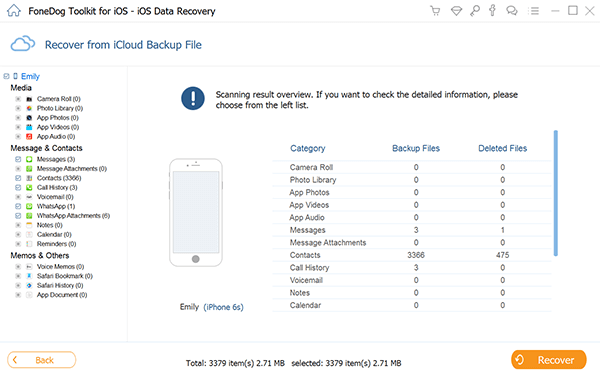
Elija el archivo de copia de seguridad de iCloud para recuperar fotos - # 2
Podrá ver en su pantalla una ventana emergente en la que le pedirá que elija todos los archivos que desea recuperar. A partir de aquí, todo lo que necesita elegir es recuperar fotos perdidas de iOS 11. Después de eso, elija Medios y elija los cuadros para fotos, rollo de cámara, biblioteca de fotos y fotos de aplicaciones. Después de seleccionar eso simplemente haga clic en "Siguiente" continuar.
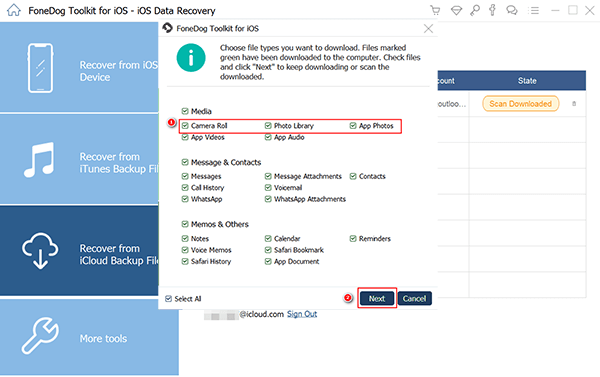
Elige los archivos de fotos que quieras restaurar - # 3
Después de elegir los archivos, ahora podrá previsualizar todas las fotos desde su dispositivo. Desde aquí, ahora podrá elegir las fotos perdidas que desea recuperar. Después de elegir las fotos, simplemente siga adelante y haga clic en "recuperar”En la esquina inferior derecha de la pantalla.
Debe leer:
Cómo recuperar fotos borradas de la copia de seguridad de iCloud
Cómo restaurar mensajes de texto desde un dispositivo iPhone
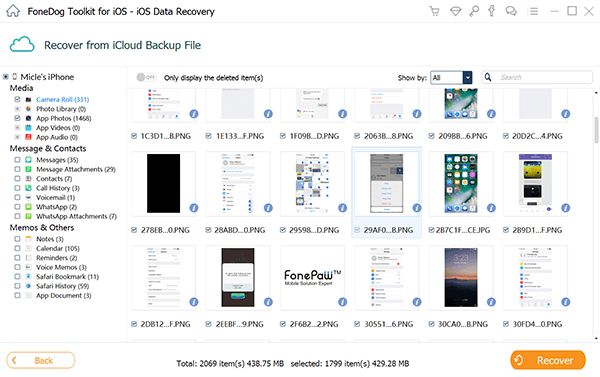
Vista previa y recuperación de imágenes perdidas - # 4
Descargar libre Descargar libre
Tener cosas nuevas en tu dispositivo es realmente increíble porque te puede dar esa sensación de felicidad. Pero siempre recuerde esto, cualquier cosa que haga en su dispositivo debe tener una copia de seguridad. los FoneDog caja de herramientas -iOS Data Recovery Tool seguramente lo ayudará a hacer estas cosas por usted. Además de ser muy fácil de usar, también es muy seguro que solo puede acceder a sus datos y administrarlos desde su computadora.
Comentario
Comentario
iOS Data Recovery
Hay tres maneras de recuperar datos borrados del iPhone o iPad.
descarga gratuita descarga gratuitaHistorias de personas
/
InteresanteOPACO
/
SIMPLEDificil
Gracias. Aquí tienes tu elección:
Excellent
Comentarios: 4.7 / 5 (Basado en: 82 El número de comentarios)